Если у вас не отключается режим SOS после его выключения в настройках, это может раздражать. Однако такая проблема довольно распространена среди пользователей iOS. Что делать в такой ситуации? Не паникуйте — у нас есть решение.
В этом руководстве мы расскажем о нескольких методах и способах, которые помогут вам отключить SOS на iPhone 17. Давайте начнём!
Что такое режим SOS на iPhone?
Режим SOS на iPhone включается, когда недоступны обычные услуги сотового оператора. В этом режиме доступна только функция экстренных звонков.
Эта функция появилась не на всех устройствах — например, она отсутствует на iPhone 13 и более ранних моделях. Режим SOS использует спутниковую технологию для отправки сообщений или совершения экстренных звонков, если нет покрытия сотовой сети.
У режима есть свои плюсы и минусы. Например, после активации SOS невозможно использовать обычную сеть, что может быть неудобством. Но в экстренных случаях, когда связи нет, эта функция незаменима.
Если же сеть доступна, необходимость в этом режиме отпадает. Всё, что вам нужно — это подключение к оператору, чтобы позвонить кому угодно за помощью.
Как отключить SOS на iPhone 17?
На новом iPhone 17 режим SOS иногда может случайно активировать экстренный вызов, что доставляет неудобства.
- Чтобы отключить эту функцию, откройте «Настройки» и перейдите в раздел Экстренный вызов — SOS.
- Полностью отключить SOS нельзя, так как он создан для вашей безопасности. Но вы можете выключить отдельные функции, например «Звонок при удержании и отпускании» или «Звонок при пяти нажатиях».
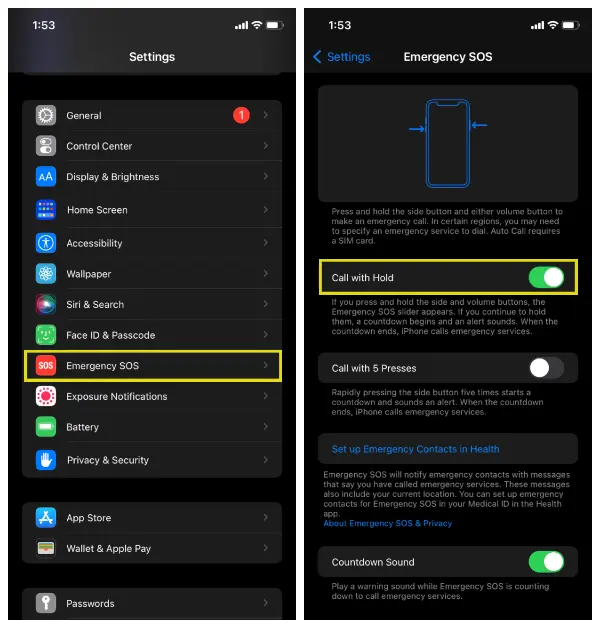
Рабочие способы устранения застревания iPhone 17 в режиме SOS
Способ 1. Форсированная перезагрузка iPhone 17
Сначала попробуйте обычную перезагрузку. Если она не помогает — выполните принудительную (force restart). Вот шаги:
- Нажмите и отпустите кнопку увеличения громкости. Затем нажмите и быстро отпустите кнопку уменьшения громкости.
- Удерживайте кнопку питания несколько секунд, пока на экране не появится логотип Apple. Теперь вы выполнили принудительную перезагрузку.

Способ 2. Проверка сбоев у оператора связи
Сбои у мобильных операторов — довольно частое явление. Чтобы исключить эту причину, проверьте сайт вашего провайдера. Если всё работает, стоит искать другие решения.
Если же проблема у оператора, просто подождите несколько часов до восстановления сети.
Способ 3. Исправление режима SOS на iPhone 17 без потери данных
Если вы не знаете, как убрать SOS с iPhone 17, используйте правильный инструмент. Нет смысла терять все данные ради одной функции. Выбирайте надёжный и безопасный метод.
ReiBoot — это утилита, которая решит проблему SOS без удаления данных.
Всё, что нужно — следовать простым инструкциям на экране. Вот пошаговое руководство:
- Подключите устройство к компьютеру. Откройте ReiBoot и нажмите кнопку «Старт».
- Выберите «Стандартное восстановление», чтобы не потерять данные.
- ReiBoot подберёт подходящую прошивку. Нажмите «Скачать» и дождитесь загрузки.
- После загрузки установите её на устройство и снова нажмите «Начать стандартное восстановление». Это займёт несколько минут.
- Когда процесс завершится, появится сообщение «Стандартное восстановление выполнено».





Способ 4. Проверьте SIM-карту и настройки eSIM
Возможно, проблема связана с SIM-картой. Она может быть старой или повреждённой, из-за чего плохо ловит сигнал. Осмотрите SIM-лоток, при необходимости замените карту.
Также проверьте настройки eSIM на вашем iPhone. Возможно, функция отключена. Включите её и проверьте, устранена ли проблема.
Способ 5. Переключите режим «В самолёте»
Иногда помогают простые действия. Включите, а затем выключите режим «В самолёте». Это может решить проблему, если iPhone 17 Pro застрял в режиме SOS.
Большинство сетевых сбоев устраняются таким способом, если дело не в аппаратной или серьёзной программной ошибке.
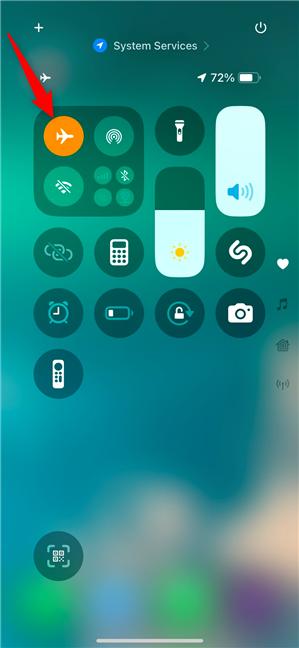
Способ 6. Сбросьте настройки сети
Сброс сетевых настроек также помогает, если отключить SOS через обычные методы не удаётся.
- Откройте «Настройки» → «Основные» → «Сброс» → «Сбросить настройки сети».
- Попробуйте этот вариант, чтобы проверить, решится ли проблема.

Почему мой iPhone 17 случайным образом переходит в режим SOS?
Если вы сталкиваетесь с проблемой, что iPhone 17 застрял только в режиме SOS, это довольно распространённое явление. Как только такая ошибка возникает, устройство снова и снова переходит в этот режим.
С этой проблемой связано несколько причин, включая:
- Проблемы с сетью: отсутствие сети иногда вынуждает ваш iPhone переходить в режим SOS.
- Сбой программного обеспечения: программная ошибка может привести к тому, что телефон не сможет распознать доступную сеть.
- Аппаратные проблемы: неисправность одного из компонентов устройства может вызвать подобную ситуацию.
- Неисправная SIM-карта: повреждённая или старая SIM-карта также может быть причиной.
- Проблемы с лотком SIM: лоток SIM может неправильно удерживать карту, из-за чего iPhone переходит в режим SOS.
- Повреждение от влаги или тепла: если устройство подверглось воздействию влаги или высокой температуры, его эффективность снижается, и iOS перестаёт корректно выполнять ключевые функции.
Заключение
Режим SOS на вашем iPhone предназначен для защиты в случае чрезвычайной ситуации. Однако разочарование усиливается, когда вы не можете его отключить. В такой ситуации эта функция не помогает и не подключается к сети.
В этом руководстве представлены лучшие методы, которые помогут вам понять, как отключить SOS на iPhone 17. ReiBoot — это инструмент, который позволит устранить проблемы с режимом SOS за считанные минуты без потери важных данных на устройстве. Попробуйте его уже сейчас, чтобы сэкономить время и получить 100% гарантированный результат.
